 在线咨询
在线咨询
 联系我们
联系我们
 扫描关注
扫描关注
 回到顶部
回到顶部
网吧系统
ppt估计是很多网友办公时都有制作过吧,给图片或文字添加一些动画效果会让PPT在播放时显得更加生动形象。不过有些动画效果可能并不是自己喜欢的,就想要将其去掉,这里就说说如何在win10系统去掉ppt中的动画效果。
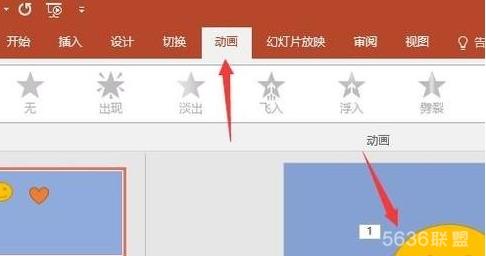
2、点击动画。接着点击导航栏中的动画,这时候可以看到有设置动画效果的图片会显示一个数字标号。
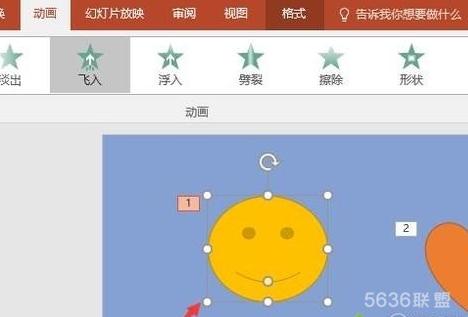
4、选择无。接着在动画效果中选择无的效果,这时候图片的动画标记数字就不见了,也就说明这个图片已经没有动画效果了。
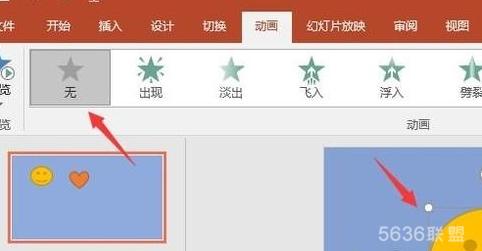
以上内容整理自互联网,如有侵权,请立即与小编联系,小编将及时处理。转载或引用本网版权所有之内容请注明来源,感谢您对本站的支持! 联系QQ:2850592923 欢迎加入网吧业主 交流群:614859884(已满)397580722(可加)

点击排行榜
投稿专区
